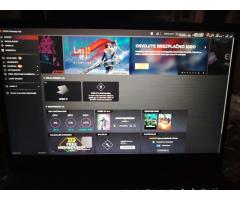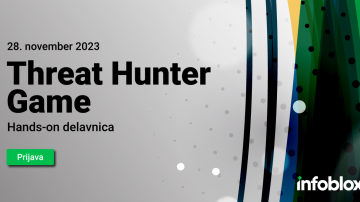Kupujete prenosni disk? Pazite na te 4 stvari.

“Oblaki” so super, vendar včasih zahteve po prostoru enostavno prekašajo zmogljivosti oblačnih storitev in takrat “on-line” prostor ni dovolj. Na tej točki nastopijo prenosni zunanji diski. Naj gre za shranjevanje domačih video posnetkov, fotografij, PowerPoint prezentacij ali morda za shranjevanje vaše MP3 kolekcije, zunanji diski v večini primerov bolje delujejo in so bolj praktični in dostopni kot “oblaki”. Ne govorimo o generičnih USB ključkih ali SD karticah, temveč o visoko zmogljivih diskih z več terabiti prostora itd. Za vas smo pripravili 4 ključne stvari, na katere morate paziti ob nakupu prenosnega diska.
1. Izberite pravo povezavo – Več ali manj gre za izbiro med USB in Thunderbolt povezavo. Če imate torej v lasti Maca, ki najverjetneje ima Thunderbolt (ali Thunderbolt 2) vhod, potem je za vas edina izbira Thunderbolt disk. Na drugi strani pa ima večina računalnikov vsaj en USB vhod, torej je izibra diska, ki temelji na USB povezavi, dokaj varna. Nekateri prenosni diski podpirajo kar obe možnosti, kar pomeni nič težav.
2. Pripravite se na prihodnost – Če želite, da vaš USB-disk dela na trenutnem računalniku in tudi naslednjem, rabite disk z USB-C vhodom. Ta bo zagotovo kompatibilen z zdajšnjmi napravami ter napravami prihodnosti. Če ima vaš računalnik samo regularen USB-A vhod, lahko še vedno uporabljate USB-C disk, le da morate uporabiti ustrezen USB-C-USB-A adapter. Če pa slučajno imate računalnik z USB-C vhodom, kot je novi MacBook, ne morete uporabiti USB-A diska (za zdaj). Konec leta 2016 bodo vsi novi računalniki sThunderbolt vhodom kompatibilni tudi z USB-C povezavo, saj zadnja verzija Thunderbolta 3 uporablja isti tip povezave kot USB-C. To bo, na kratko, pomenilo konec težav z izbiro ustrezne povezave.
3. Preverite hitrost diska – Diski, ki uporabljajo “SSD (Solid-state drive)” za shranjevanje, po navadi dosegajo velike hitrosti in izvajajo zahtevne naloge – urejanje HD filmov itd. Uporabni so tudi za kopiranje velike količine podatkov v kratkem času. Imajo pa eno slabost, ki je cena. Če želite prihraniti nekaj denarja in hitrost delovanja diska ni vaša prva skrb, potem vam svetujemo “non-SSD” diske. Dobro je vedeti tudi to, da so recimo Thunderbolt diski hitrejši od USB diskov. Med USB diski pa so USB 3.1 verzije dvakrat hitrejše od USB 3.0 verzij, ki pa so 10-krat hitrejše od USB 2.0 diskov.
4. Ne pozabite na prostor za shranjevanje – Logično je, da več, kot ima disk prostora, boljše je, kajne? Vendar pazite, da ne boste po nepotrebnem plačali za prostor, ki ga na koncu sploh ne boste potrebovali. Recimo za varnostno kopijo svojega računalnika potrebujete nekaj več prostora, kot ga ima disk računalnika. Zgolj za primerjavo naj povemo, da SSD disk s 4TB prostora stane tudi do 10-krat več kot navadni prenosni disk.
Prijavi napako v članku